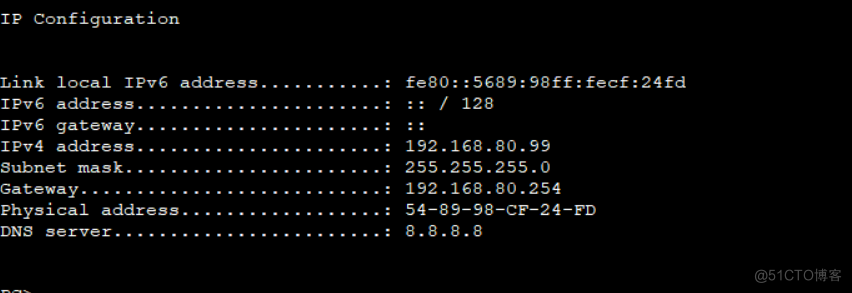环境:centos 7 (虚拟机)、ensp (模拟软件)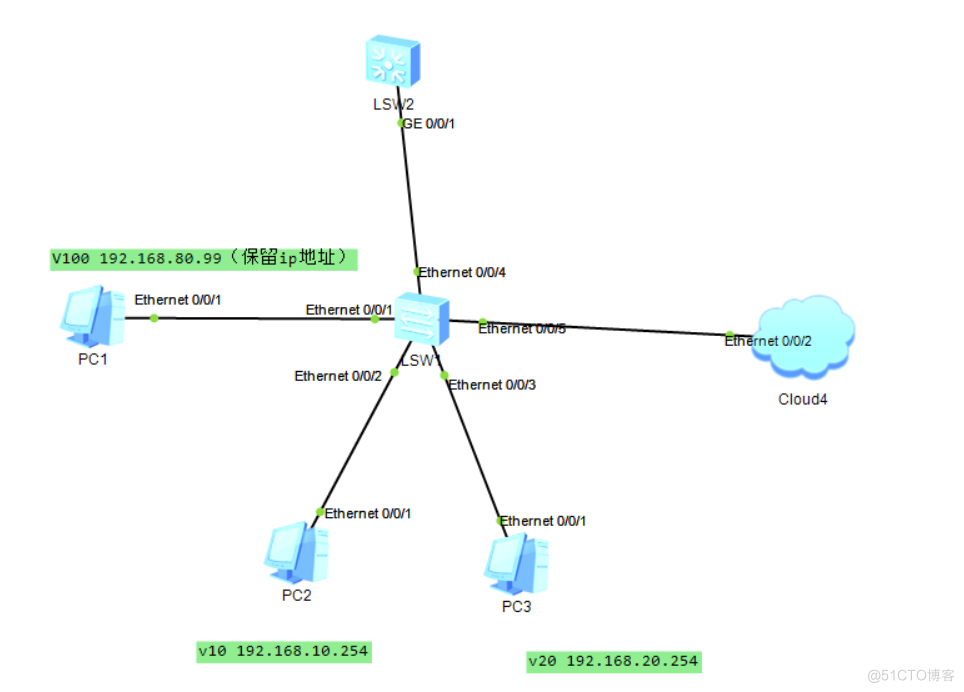 备注:cloud为centos 7搭建的DHCP服务端,让lsw2成为这个内网的中继路由器(ensp的操作我10月份的博客中包含了vlan、交换机、DHCP服务的配法。故本章侧重点是linux系统的配置!)
备注:cloud为centos 7搭建的DHCP服务端,让lsw2成为这个内网的中继路由器(ensp的操作我10月份的博客中包含了vlan、交换机、DHCP服务的配法。故本章侧重点是linux系统的配置!)
实验步骤:
1、默认linux是生产环境下新配好的服务器(执行最小化安装),首先进行yum仓库的配置(11月8日《安装以及程序管理》的博客内容),最后进行yum install来安装dhcp指令。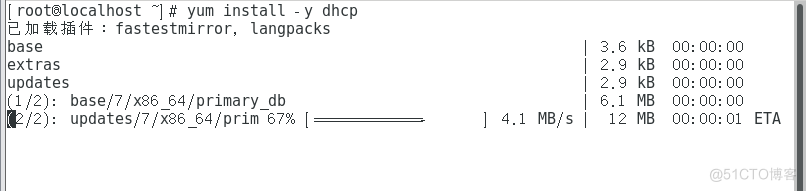 2、由于新配的linux系统中的/etc/dhcp/dhcpd.conf是一个空白文件,所以我们将/usr/share/doc/dhcp-4.2.5/dhcpd.conf.example 这个模版文件覆盖上去,我们下面照着模版的要求规范来写,这样会更轻松
2、由于新配的linux系统中的/etc/dhcp/dhcpd.conf是一个空白文件,所以我们将/usr/share/doc/dhcp-4.2.5/dhcpd.conf.example 这个模版文件覆盖上去,我们下面照着模版的要求规范来写,这样会更轻松 3、vim /etc/sysconfig/network-scripts/ifcfg-ens33 ,查看我们的网卡。作为服务端,BOOTPROTO得是static、ONBOOT=yes、写下你作为DHCP服务器的IP地址——IPADDR、NETMASK(掩码)、GATEWAY(网关)。最后网卡配置的DNS地址“DNS1”得加上"#",以表示禁用 注意要点:掩码和网关得记下来,等下配置文件也需要写。
3、vim /etc/sysconfig/network-scripts/ifcfg-ens33 ,查看我们的网卡。作为服务端,BOOTPROTO得是static、ONBOOT=yes、写下你作为DHCP服务器的IP地址——IPADDR、NETMASK(掩码)、GATEWAY(网关)。最后网卡配置的DNS地址“DNS1”得加上"#",以表示禁用 注意要点:掩码和网关得记下来,等下配置文件也需要写。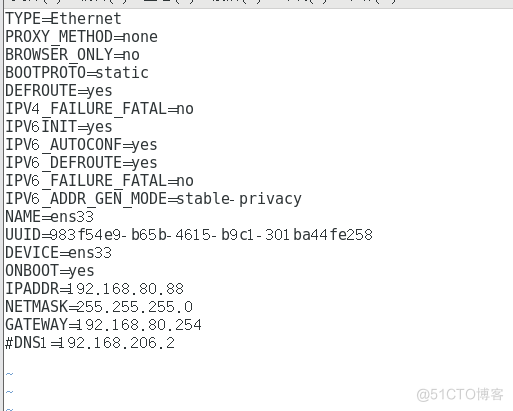 4、随后我们wq保存退出网卡设置。下面进行配置dhcpd文件。vim /etc/dhcp/dhcpd.conf会进入dhcp的配置文件内。
4、随后我们wq保存退出网卡设置。下面进行配置dhcpd文件。vim /etc/dhcp/dhcpd.conf会进入dhcp的配置文件内。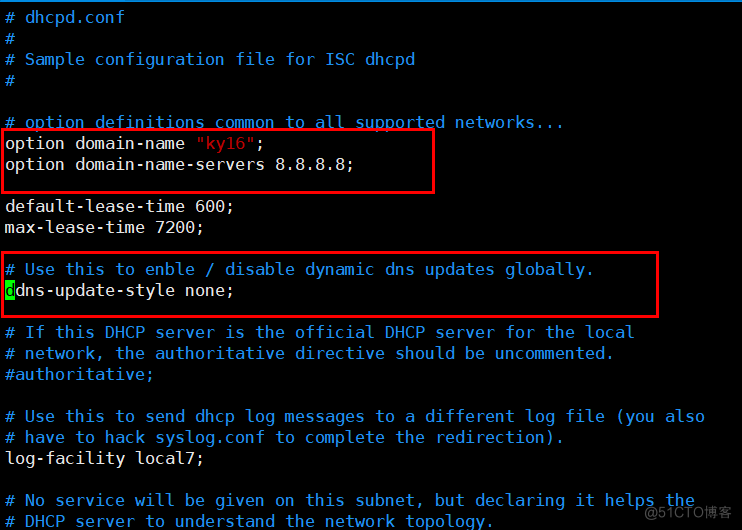 如上图所示,首先在全文中找到此全局设置,ky16为域名;"8.8.8.8"为全局配置的DNS服务器地址。除此之外"#dns-updata......"(DNS动态更新)这个前面的"#"记得删除哦!
如上图所示,首先在全文中找到此全局设置,ky16为域名;"8.8.8.8"为全局配置的DNS服务器地址。除此之外"#dns-updata......"(DNS动态更新)这个前面的"#"记得删除哦!
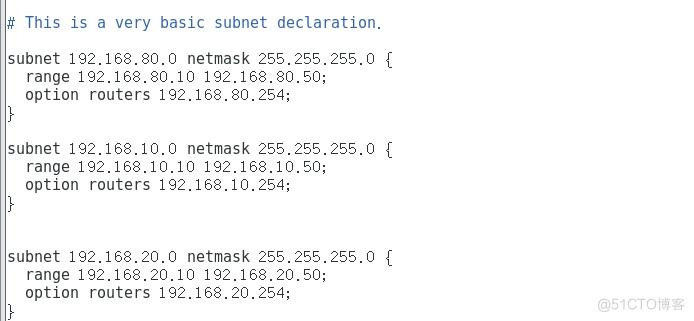 接着我们来到IP宣告设置。这里有三组ip相关的设置其中: subnet表示网段 netmask是掩码range 中的ip是IP地址池(用于DHCP服务)option routers 则是你的这个网段的网关。(备注:该设置下,最上面的第一组永远是DHCP服务器所在网段的设置!下面的是其他需要这台DHCP服务器的客户端网段。)5、下面我们找到单机保留ip地址的格式下,此用处类似于在DHCP服务中设置IP静态保留地址
接着我们来到IP宣告设置。这里有三组ip相关的设置其中: subnet表示网段 netmask是掩码range 中的ip是IP地址池(用于DHCP服务)option routers 则是你的这个网段的网关。(备注:该设置下,最上面的第一组永远是DHCP服务器所在网段的设置!下面的是其他需要这台DHCP服务器的客户端网段。)5、下面我们找到单机保留ip地址的格式下,此用处类似于在DHCP服务中设置IP静态保留地址 如上图所示:第一行fantasia 后面是填写主机名第二行handware 后面是填写需要保留ip地址的主机的MAC地址第三行fixed-address 后面是填写保留的ip地址(用作静态ip地址)6、之后我们wq保存退出,使用以下命令关闭防火墙并永久关闭。然后开启dhcpd服务。ps:很多人会在systemctl start dhcpd 后报错,此时请vim /var/log/message里去看末行的报错记录来找问题所在。
如上图所示:第一行fantasia 后面是填写主机名第二行handware 后面是填写需要保留ip地址的主机的MAC地址第三行fixed-address 后面是填写保留的ip地址(用作静态ip地址)6、之后我们wq保存退出,使用以下命令关闭防火墙并永久关闭。然后开启dhcpd服务。ps:很多人会在systemctl start dhcpd 后报错,此时请vim /var/log/message里去看末行的报错记录来找问题所在。 7、上述完成后我们检查67号UDP端口,是否运作正常
7、上述完成后我们检查67号UDP端口,是否运作正常 8、我们进虚拟机检查,记得设置成仅主机模式,并把虚拟网络编辑器中的对应网卡的DHCP去掉,会和我们做的DHCP服务相冲的(我这里用的是主机模式下的VNwave 1虚拟网卡)。此外进入自己的网卡,查看MVware 1这张虚拟网卡,改成linux服务端的ip与掩码、dns。
8、我们进虚拟机检查,记得设置成仅主机模式,并把虚拟网络编辑器中的对应网卡的DHCP去掉,会和我们做的DHCP服务相冲的(我这里用的是主机模式下的VNwave 1虚拟网卡)。此外进入自己的网卡,查看MVware 1这张虚拟网卡,改成linux服务端的ip与掩码、dns。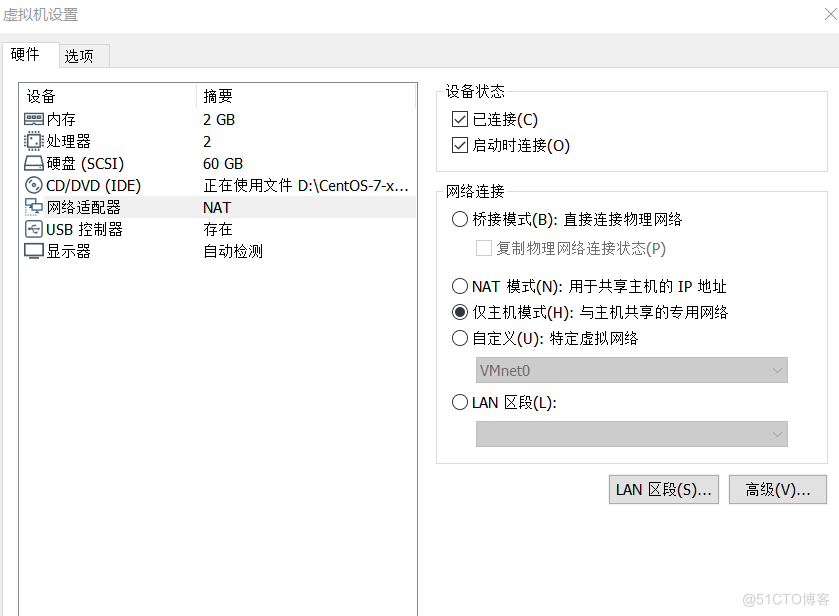
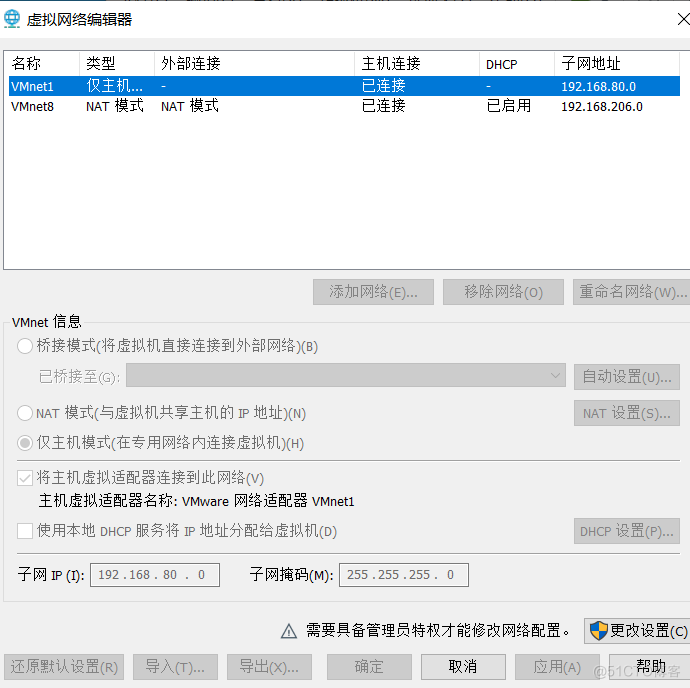
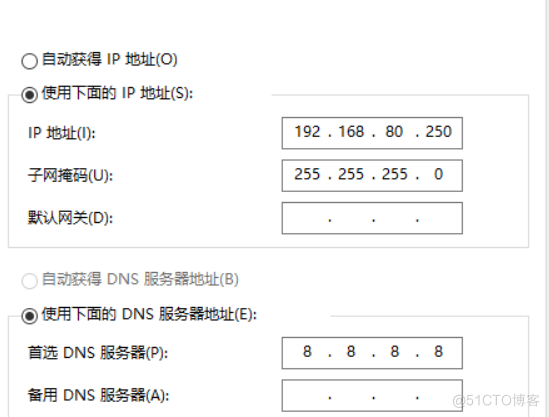 9、此时我们Icloud端已经配好了,下面在ensp中操作
9、此时我们Icloud端已经配好了,下面在ensp中操作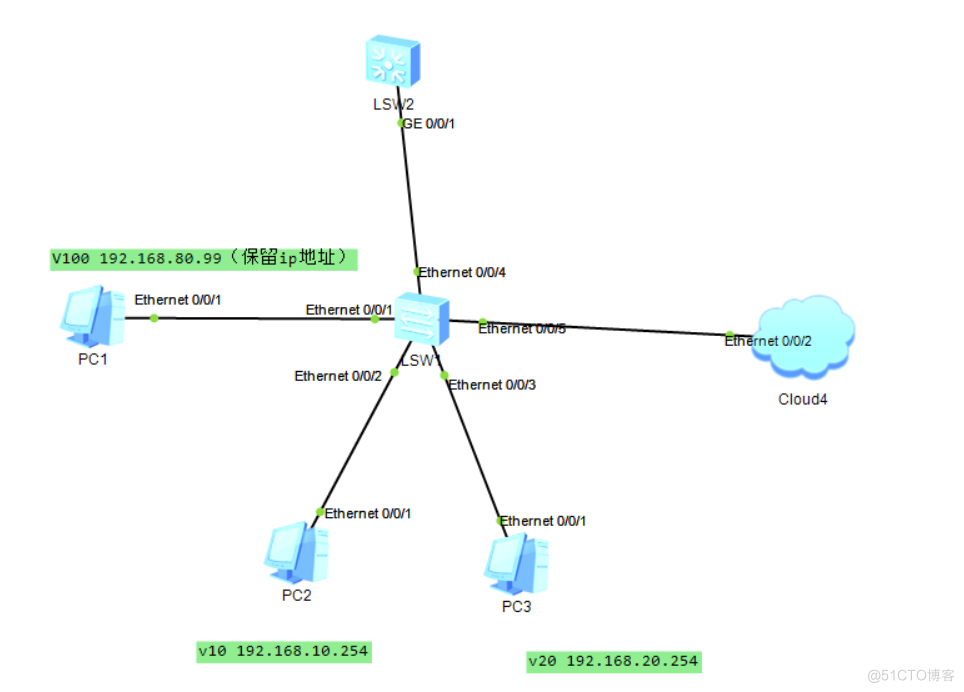
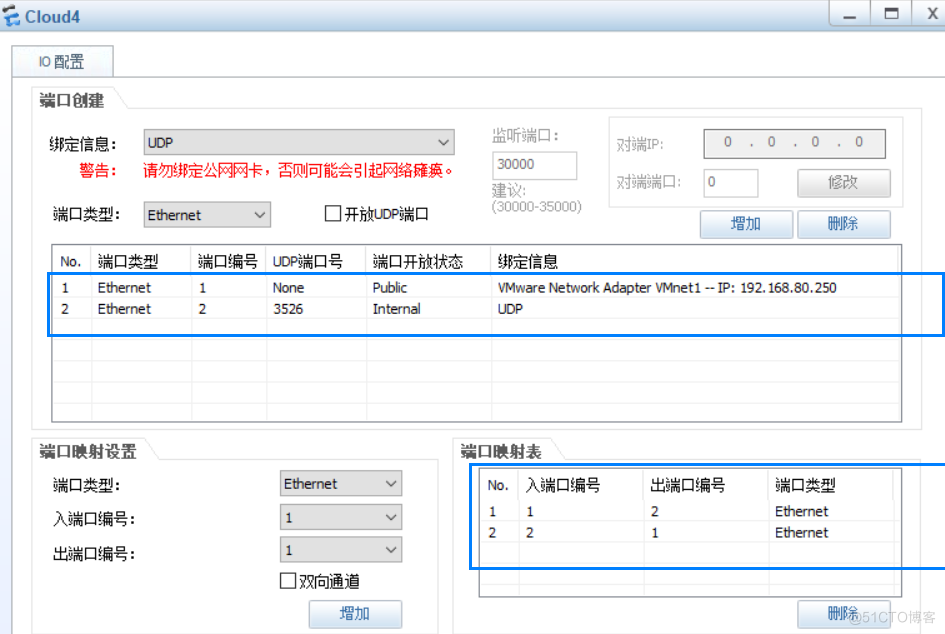 如上图所示:ensp的icloud端这么进行配置,来达到联通我们已经配置好的虚拟机DHCP服务器。10、在默认其他方面已经全部配置好的情况下,我们去pc2、pc2、pc3进行“ipconfig”来获取dhcp服务。(如图:是PC3的保留IP地址“80.99”)
如上图所示:ensp的icloud端这么进行配置,来达到联通我们已经配置好的虚拟机DHCP服务器。10、在默认其他方面已经全部配置好的情况下,我们去pc2、pc2、pc3进行“ipconfig”来获取dhcp服务。(如图:是PC3的保留IP地址“80.99”)